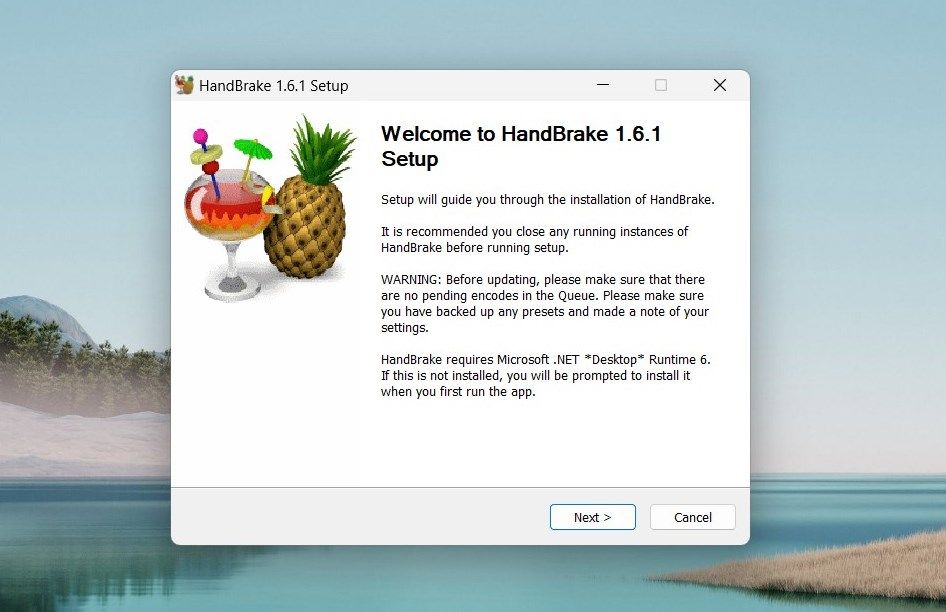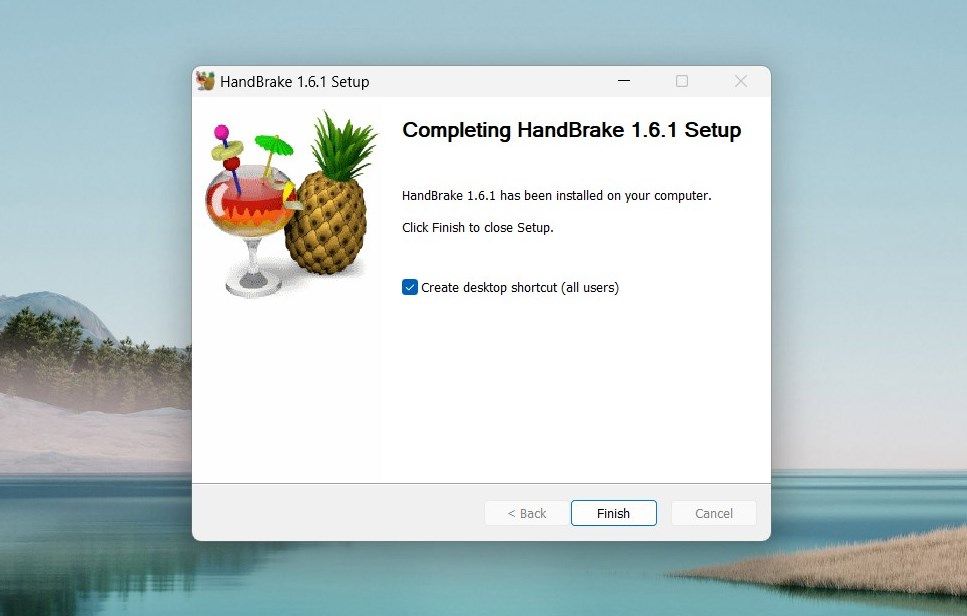Вернитесь к сортировке ваших видеофайлов с помощью этих исправлений для HandBrake для Windows.
HandBrake — мощный инструмент для перекодирования видео, обладающий полезными функциями. Инструмент конвертирует видео из различных исходных форматов в MP4 или MKV и изменяет их размер соответствующим образом. Освоение HandBrake требует времени и усилий, но как только вы освоите его, вы никогда не будете оглядываться назад.
Однако, как и любое программное обеспечение, HandBrake может вызывать технические неполадки. Если у вас возникли проблемы с открытием HandBrake в вашей системе Windows, ознакомьтесь с этим руководством.
1. Проверьте системные требования
Если у вас возникли проблемы с открытием HandBrake на вашем компьютере с Windows, обязательно сначала проверьте системные требования. Компьютер должен соответствовать минимальным требованиям к оборудованию и программному обеспечению для правильной работы HandBrake. Вот краткий обзор системных требований HandBrake:
- Процессор: Выбирайте систему, оснащенную процессором Intel Core i3 или более совершенным. В качестве альтернативы, APU AMD FX или 2014 + могут эффективно выполнять эту работу.
- Память: Требуемый объем свободной памяти зависит от разрешения видео, которое вы перекодируете. Для видео стандартной четкости (480p / 576p) требуется минимум 512 МБ . Для видео высокой четкости (720p / 1080p) требуется не менее 1,5 ГБ, а для перекодирования видео сверхвысокой четкости (2160p 4K) убедитесь, что в вашей системе имеется 4 ГБ или более свободной памяти.
- Системное хранилище: Для самого приложения HandBrake требуется минимум 100 МБ. Тем не менее, желательно иметь 2 ГБ или более свободного места для обработки и хранения ваших новых видео.
- Разрешение дисплея: Ваша система должна поддерживать минимальное разрешение дисплея 1024х768. Если вы используете масштабирование дисплея, это требование пропорционально увеличивается.
Если ваша система Windows соответствует этим спецификациям, HandBrake будет работать бесперебойно.
2. Перезагрузите компьютер
Если системные требования соответствуют, перезагрузите компьютер с Windows и снова запустите HandBrake. Процесс очищает временные файлы и завершает фоновые процессы, которые могли нарушить функциональность HandBrake.
Хотя это может показаться простым, этот начальный шаг часто устраняет проблему, избавляя вас от дальнейшего устранения неполадок.
3. Попробуйте запустить HandBrake от имени администратора
Для выполнения некоторых функций HandBrake требуются права администратора. Итак, если перезагрузка компьютера не помогает, запустите HandBrake от имени администратора. Вот как это сделать.:
- Нажмите Win + D, чтобы перейти на рабочий стол.
- Щелкните правой кнопкой мыши значок ручного тормоза и выберите Запуск от имени администратора.
- Если на экране появится UAC, нажмите Да , чтобы продолжить.
После выполнения этих шагов запустите HandBrake и перекодируйте видео. Если это работает, значит, им можно пользоваться. Чтобы избежать этой проблемы позже, настройте приложение так, чтобы оно всегда запускалось от имени администратора в Windows.
4. Обновите HandBrake до последней версии
Если проблема не устранена и вы не можете открыть HandBrake, обновите приложение до последней версии. Разработчики HandBrake регулярно выпускают обновления с исправлениями ошибок и улучшениями производительности.
Чтобы обновить HandBrake до последней версии, загрузите установочный файл с официального сайта. Вот как это сделать.:
- Откройте свой веб-браузер и посетите официальный веб-сайт HandBrake.
- Нажмите на кнопку Загрузить HandBrake. Загрузка должна начаться автоматически.
- Затем перейдите в свою папку «Загрузки » или в папку, которую вы указали для загрузки.
- Дважды щелкните установочный файл, чтобы запустить мастер настройки HandBrake. При появлении запроса нажмите Да.
- Может появиться окно с просьбой подтвердить действие. Нажмите Да и следуйте подсказкам мастера установки. Вам просто нужно нажать кнопку Далее несколько раз, а затем установить.
- После завершения процесса установки может появиться запрос на создание ярлыка. Обязательно установите флажок и нажмите Готово.
После выполнения описанной выше процедуры запустите HandBrake и проверьте, работает ли она.
Исправлено, что HandBrake не открывается в Windows
Технические проблемы с HandBrake — это нормально. Большинство ошибок связано с системной несовместимостью или незначительными сбоями. Надеемся, наше руководство помогло вам быстро устранить проблему и возобновить перекодирование видео.